这篇教程Illustrator绘制梦幻卡通风格的城堡写得很实用,希望能帮到您。
建筑是空间的诗学,是简单几何抽象美感的极致表现。尽管我们并没有学建筑设计,但还是可以从建筑的美学中汲取到灵感。最适合用以绘制建筑的还是矢量软件,比如AI等。今天我们就用AI来绘制一组童话里的梦幻城堡建筑,通过绘制这些繁复的细节,你将要学会: 1、通过丰富的细节描绘,从最简单的几何体入手,理解建筑里的几何美学层次。 2、增加对AI里的“形”的处理能力,熟悉形状工具、路径查找器、变形效果等工具的运用。 先看看效果图 
一、绘前准备 在绘制前,我们先来预定一组配色。既然是绘制城堡,就会让人联想到童话,那么配色的风格可以倾向童话梦幻感。 STEP 01 先确立三个主色,其他的辅助色可以在这些主色的基础上做微调变化。让画面显得更有层次。 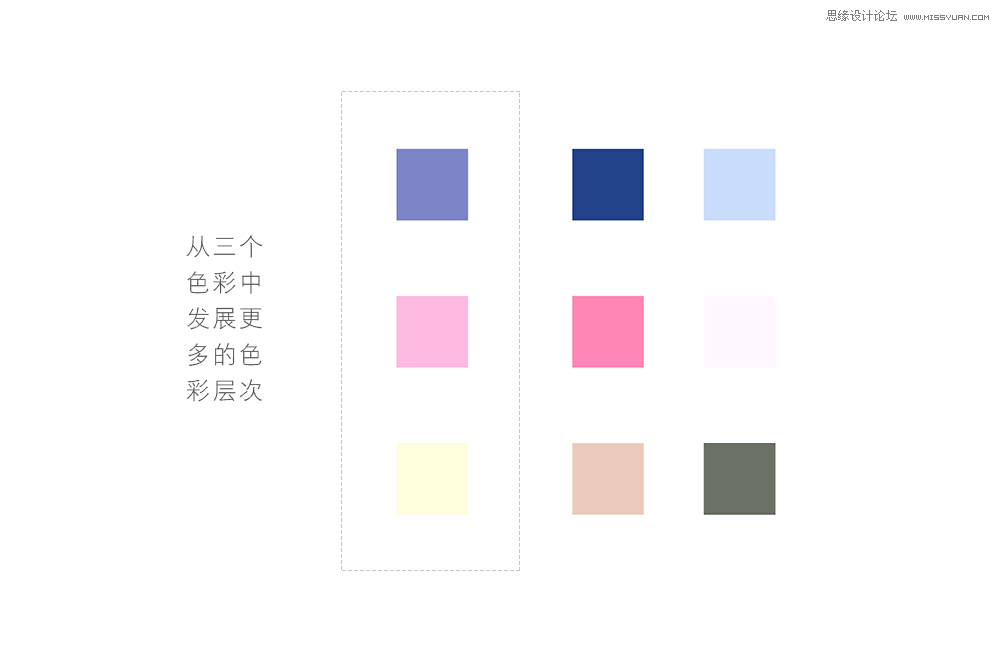
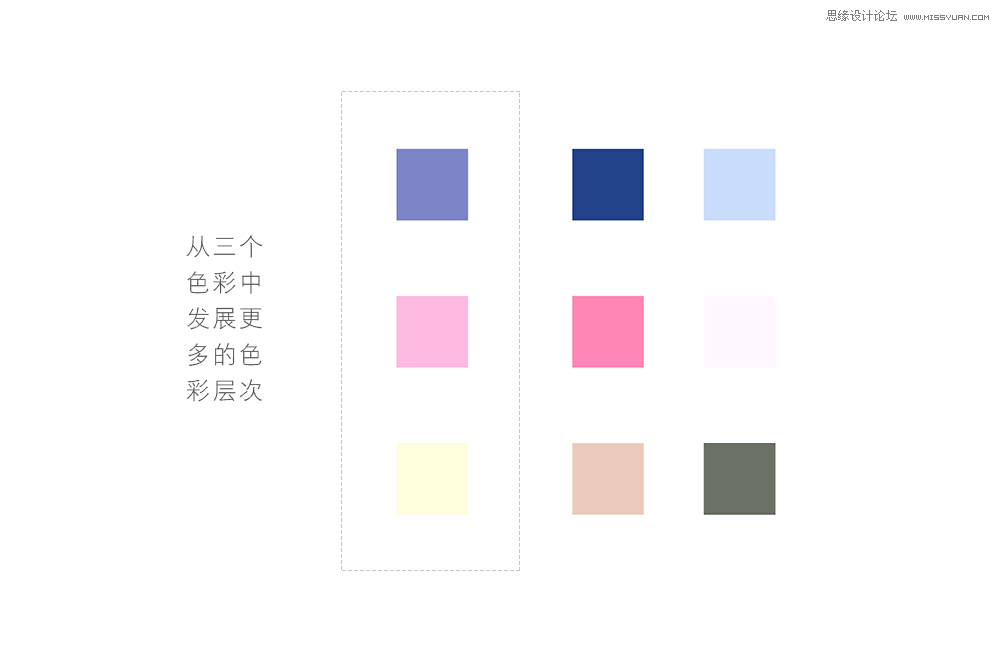
色彩的摸索,的确不是看上去那么容易。除了依靠自己的经验把握,以及对各种资源的收集,AI里也内置了很多风格配色。 STEP 02 建筑物的绘制前应该做好对各种城堡图片的参考,特别在细节处理上要格外注意。绘制好草图后,根据你的草图来规划AI里的图层层次。打开AI,新建一个2232px*1626px的文档。强烈建议大家下载最新版本的AI,在新版本的AI里完美像素对齐的方式非常简便,操作易行,这比旧版本要提升了许多。 将图层提前规划出来,并进行更名排列妥当。 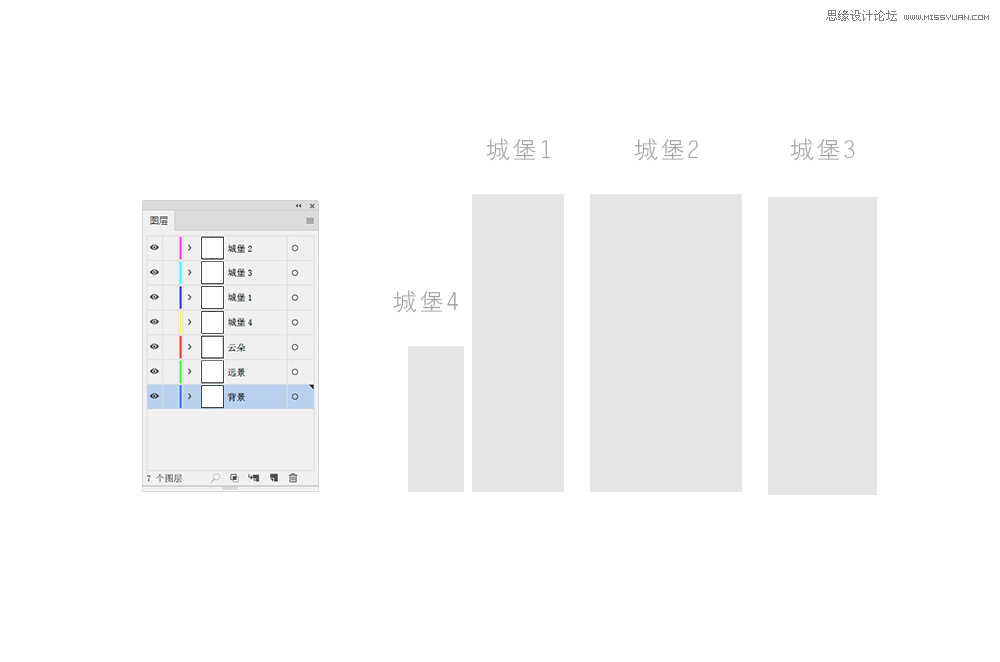
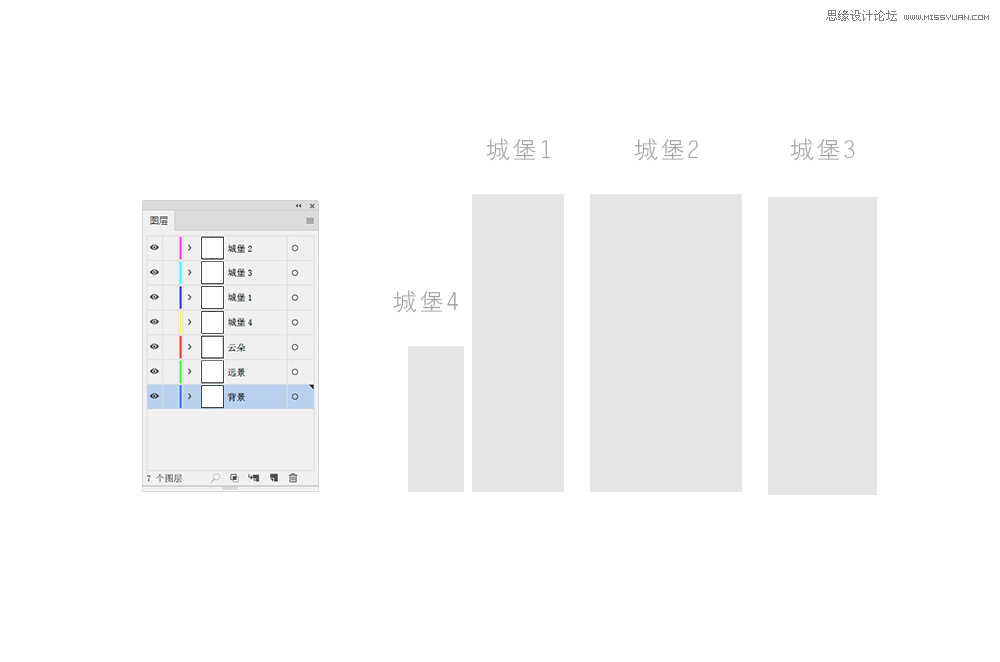
二、第一座城堡 绘制第一座城堡,你需要安排出合理的结构和色彩层次。 STEP 03 先在背景图层上绘制出铺满整屏的背景矩形,填充非常浅的紫红色。然后在此基础上绘制出城堡的墙面,以及整体的大型。分配好相应的色彩。 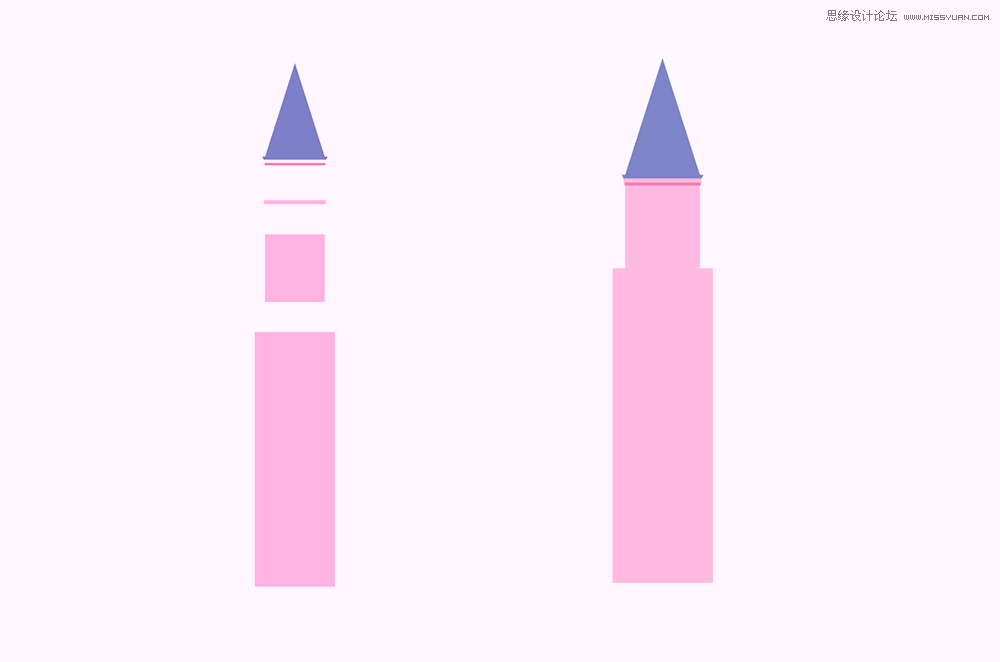
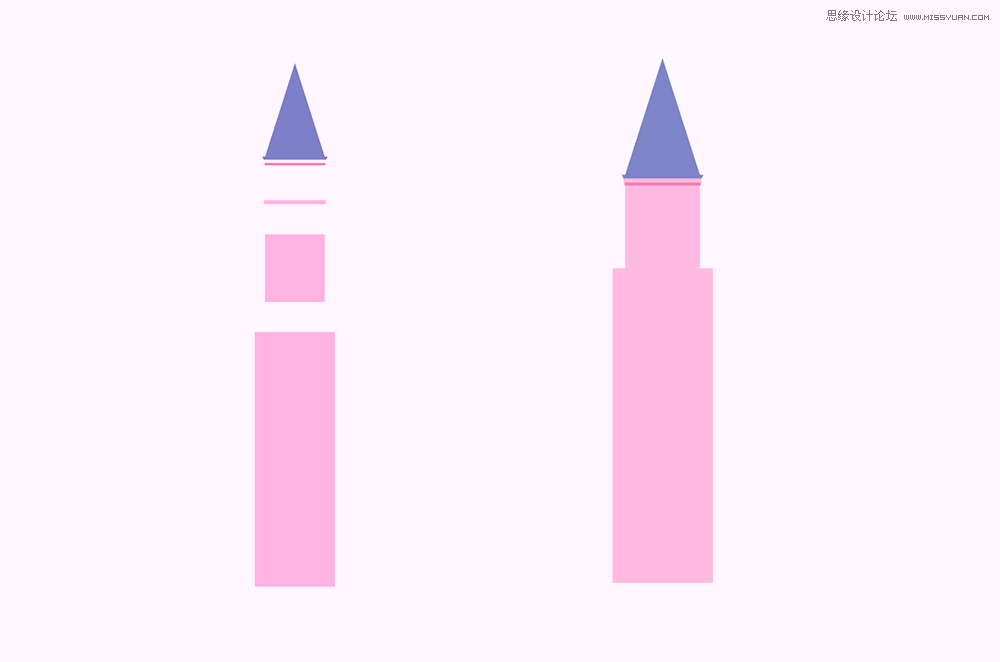
STEP 04 其中最亮的红色是作为阴影而存在。虽说我们绘制的是扁平化风格,但是增添一些阴影细节,会让画面更加灵动。继续增加城堡的结构,阴影的形状安排在原有形状的下方,略往下2个像素的位置。 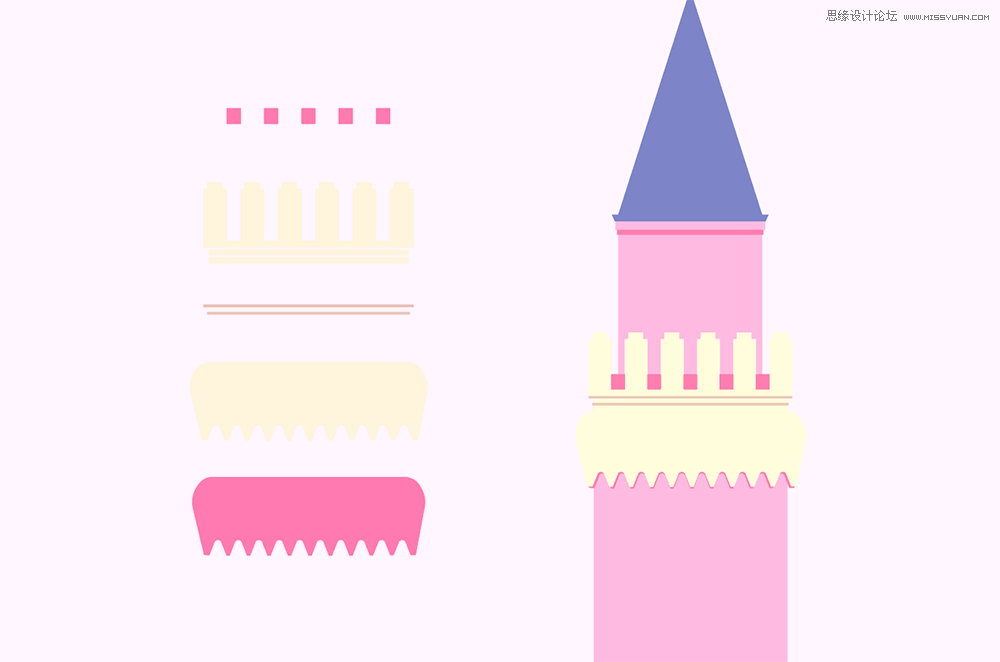
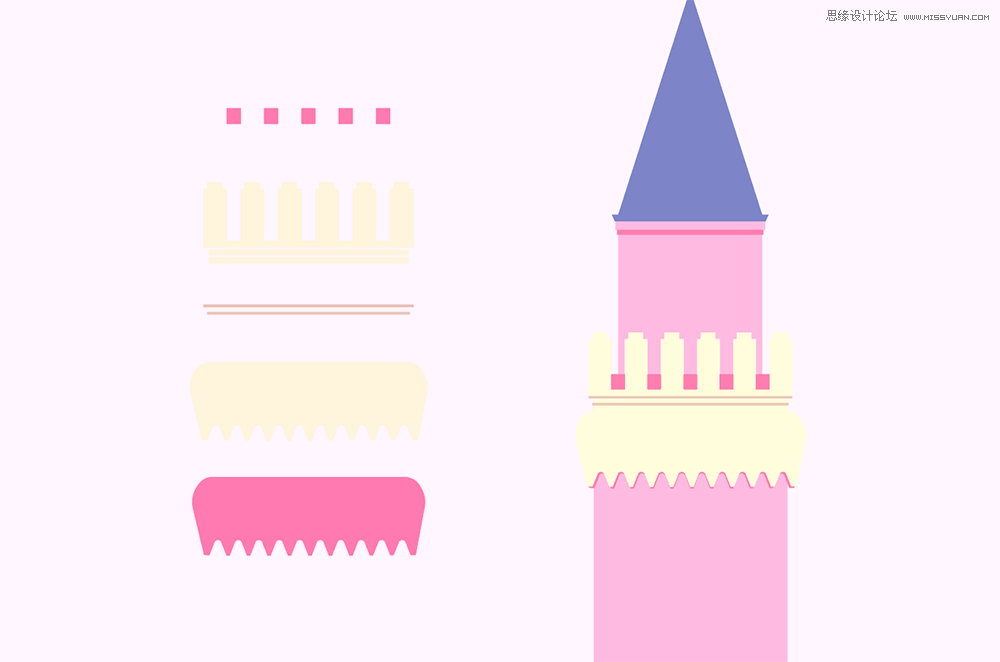
建筑的画法非常简单,是简单几何的罗列堆叠,经过这种繁复的“建造”过程,最终结果才能出彩。而有些地方,为了更符合城堡的童话效果,需要在简单几何之上有一些变体。 例如类似如下齿梳的形状,就需要在简单几何的基础上做一些变化。先绘制两个矩形,然后将矩形合并,通过移动锚点成为两个梯形,合并两个梯形。然后将尖锐的锚点所在的角度变为圆角。用同样的方式建立起一排圆角三角形,然后用排列的三角去“减去”原来的形状。最后就能得到我们需要的形状。 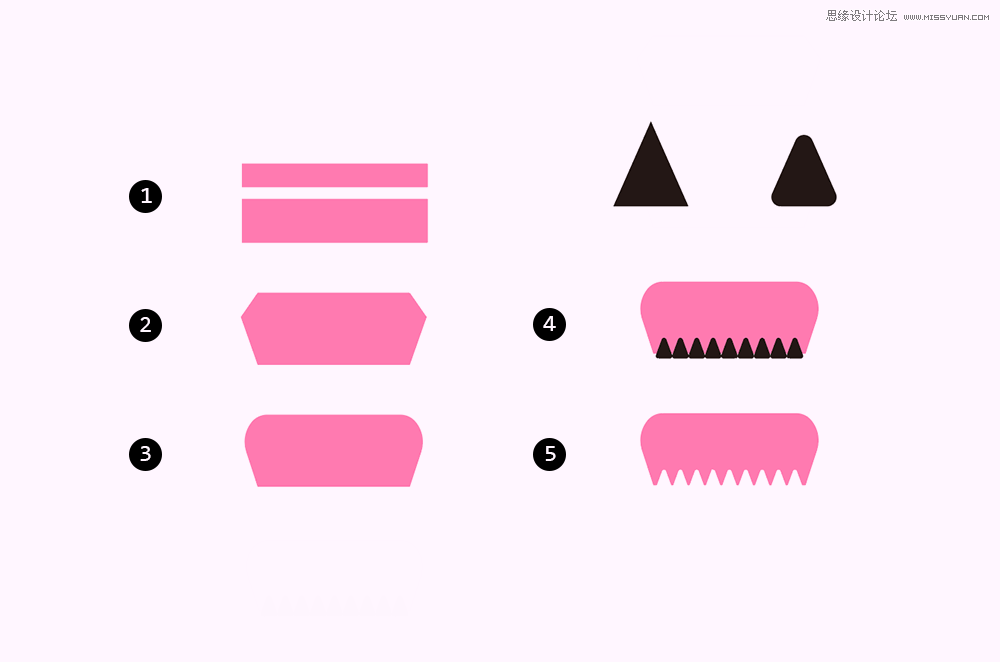
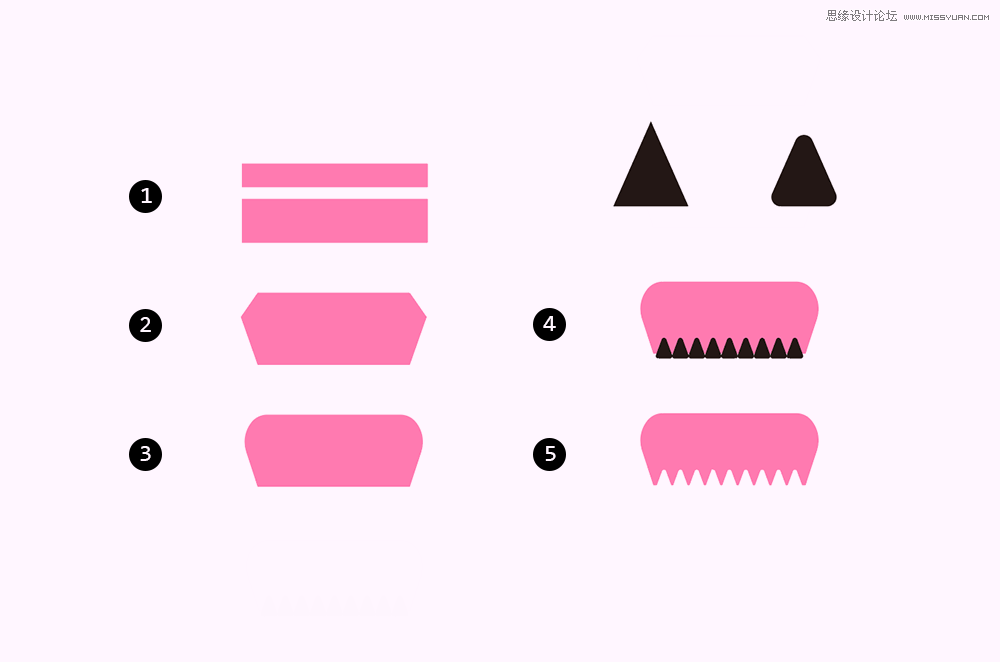
STEP 05 用上一步所讲的方法绘制下方的形状,并为建筑物增加窗户。窗户的色彩填充较深的紫蓝色。窗的形状是由一个圆角矩形转化而来的,当然你也可以用一个半圆与矩形相加。 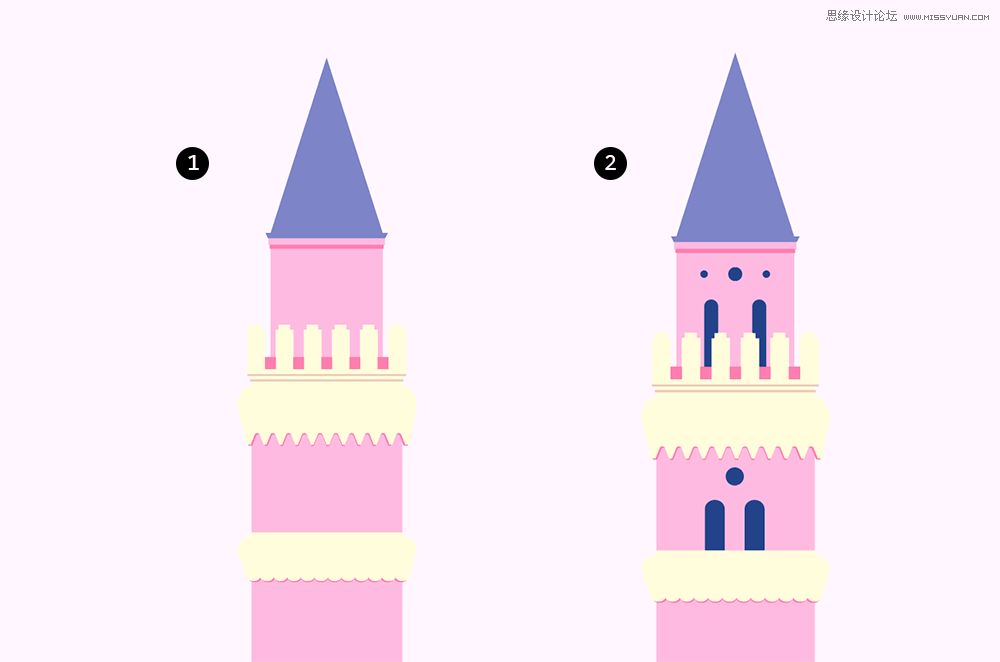
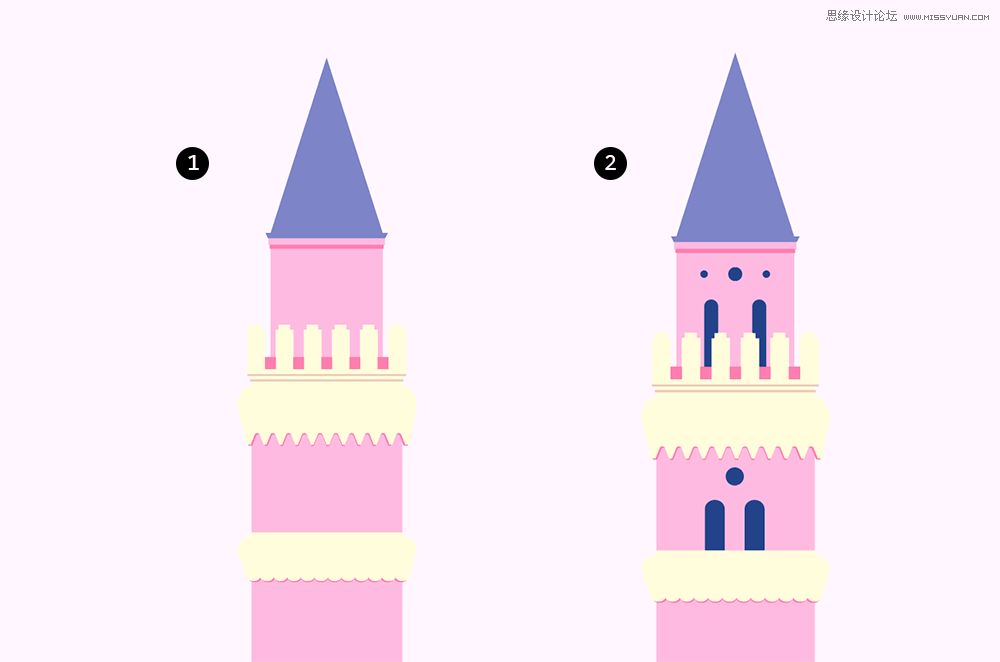
STEP 06 继续增加窗户的部分,并为建筑增加一个栏杆。栏杆的绘制需要很多条状矩形的均匀排列,因此这里运用【混合工具】,混合方式为“指定的步数”来做出栏杆的形状。根据你的实际需要填入所需的参数。然后点击【混合>建立】 

Illustrator绘制卡通风格的八大行星小插画
Illustrator绘制矢量风格的花丛文字效果 |

